| 1 |
下のダウンロードボタンをクリックして、ファイルを「デスクトップ」へ保存してください
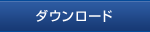
|
| 2 |
ダウンロードしたファイル(CRL9001FWV_V123_053.zip)を、右クリックして「すべて展開」を
選択します。
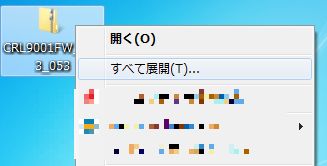
※WindowsXP SP3以前をご使用で「すべて展開」が表示されない方は、ページ上部のサポート窓口宛にメールを送付ください
|
| 3 |
1.本体からSDカードを取り外してください。
2.十分に残容量がある電池を本体にセットしてください。
3.USBケーブルを使用しラジオクロス本体とパソコンを接続します。
ディスプレイに「USB接続中」と表示されるまでお待ちください。

|
| 4 |
ラジオクロス本体へファイルのコピーを行います(ご注意!1ファイルずつ作業をします)
1.展開してデスクトップに新たに出来た(CRL9001FW_V123_053)をダブルクリックしてフォルダを開いてください。
2.先ず”FWUP_CRL_9001_100812_1.YUF”を右クリックして、「送る」メニューに新たに表示された
「リムーバブルディスク」をクリックします。
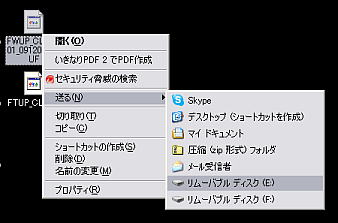
※Windowsの設定によっては「送る」メニューの中にリムーバブルディスクの表示がされない場合があります。
その場合はマイコンピューターからコピーを行ってください。
|
| 5 |
ファイルのコピーが終わりましたら、ウィンドウ右下の アイコンをクリックして「ハードウェアの安全な取り外し」操作で アイコンをクリックして「ハードウェアの安全な取り外し」操作で
「USB大容量記憶装置」を停止させます。

※このイメージはWindowsVistaのものです、イメージはバージョンによって異なります
|
| 6 |
安全な取り外しが完了すると本体が再起動してファームウェアのアップデートが始まります、
再起動せず15秒ほど待っても変化が無い場合は、画面表示に動きが無いことを確認してから
ケーブルを接続しなおして再起動させてください。
アップデートが始まった事を確認しましたらラジオクロスが再起動しPCに接続が認識されるまでそのままでお待ちください。
重要!
アップデート途中では絶対にUSBケーブルを引き抜かないでください。最悪の場合(電池残量がなく本体への電源供給が
切れた場合)、ラジオクロスが起動しなくなります。この場合はお預かり修理が必要になります。
アップデート中表示(例)

|
| 7 |
再起動してパソコンに認識されるとディスプレイに「USB」の文字が表われます。
下の画像のように異常な表示になりますが、全ての作業が完了すると正常な状態に戻りますのでこのまま次に進みます。

|
| 8 |
1.もう一方のファイル”FTUP_CRL_9001_100812_1.FNT”を右クリックし、手順4~6を繰り返します。
2.本体が再起動してパソコンに認識されればアップデート完了です。
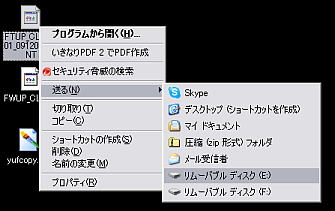
|
| 9 |
1.手順5を参考にして「ハードウェアの安全な取り外し」の操作を行います。
2.ラジオクロスからUSBケーブルを取り外してください。
|
| 10 |
正常にアップデートが完了すると起動画面下部の表示が「version1.23」に変わります、電源を入れてご確認ください。

※表示に変化が無い場合はファイルコピー先の選択ミスが考えられます。
その場合は手順3から再度作業を行ってください。
|
| 11 |
1.でデスクトップに保存したファイルと2.で展開して出来たフォルダを削除して全ての作業が完了です。
修復作業にご協力いただきありがとうございました。
|